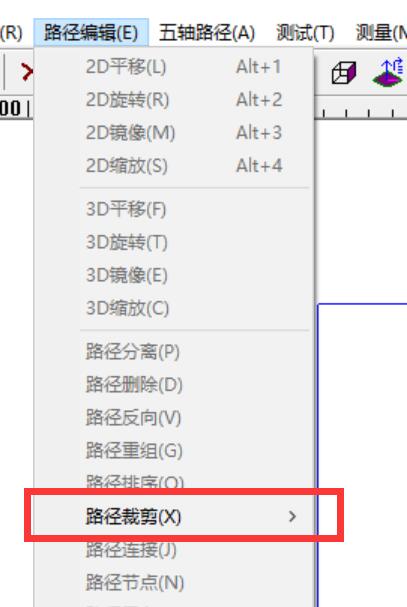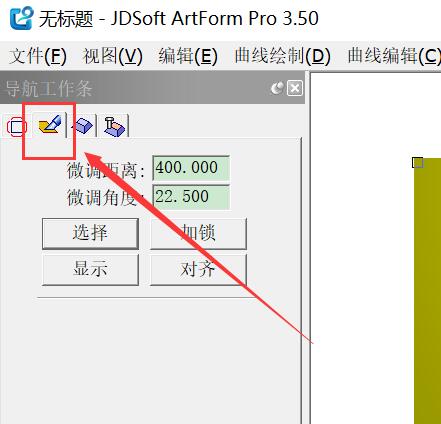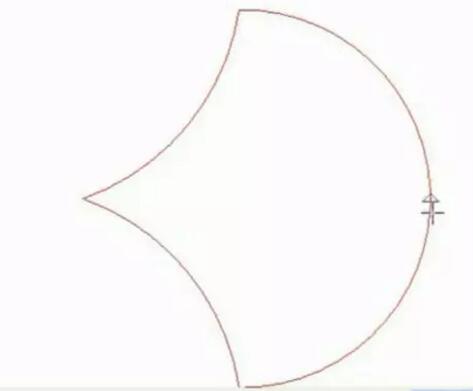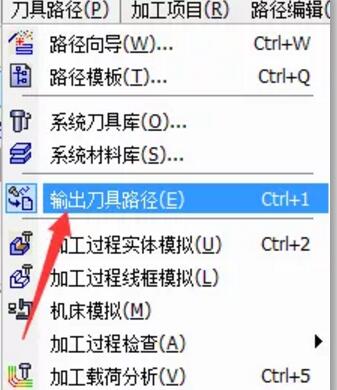如何在精雕软件3.5版本中快速绘制指定大小的矩形?
在精雕软件3.5版本中,绘制矩形是常见的操作之一。如果你想快速绘制出一个指定大小的矩形,可以通过简单的步骤实现。本文将为大家详细讲解如何在精雕软件中绘制一个100mmx200mm的矩形,并通过设置输入框精确控制矩形的大小。
第一步:选择矩形工具
首先,我们需要打开精雕软件,点击“曲线绘制”下的“矩形”命令。找到并点击矩形工具,之后在导航工具条下方勾选“直角矩形”选项。
第二步:设置矩形的尺寸
在选择直角矩形工具后,左键点击绘图区的任意位置,作为矩形的起始点。接下来,我们会看到右下角有一个输入框,在该输入框内输入以下内容:
@100,200
这里的“100”代表矩形的横向长度,单位为毫米(mm),“200”代表纵向长度,单位同样为毫米。输入完成后,按下回车键。
第三步:确认矩形尺寸
回车键后软件会自动绘制出一个指定大小的矩形。你可以通过选中矩形后点击“变换”菜单中的“放缩”选项来查看矩形的具体尺寸。在弹出的界面中,你可以确认矩形的横向尺寸为100mm,纵向尺寸为200mm。
通过以上简单的步骤,你可以轻松地使用精雕软件3.5版本(这个方法其它精雕软件版本也同样适用)绘制出一个指定大小的矩形。如果你有更多关于精雕软件的使用问题或想了解更多相关教程,欢迎关注我们的网站,我们将为你提供更多实用的技巧与课程。